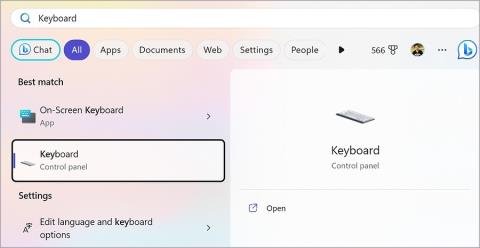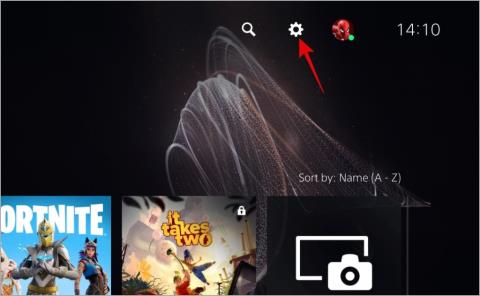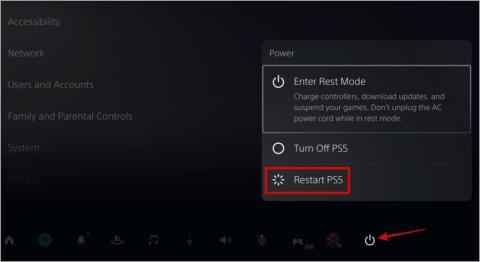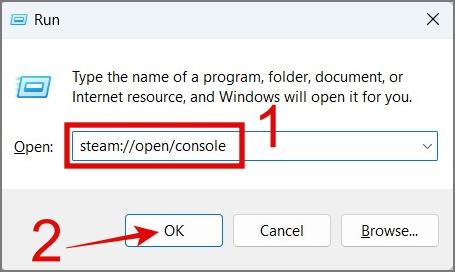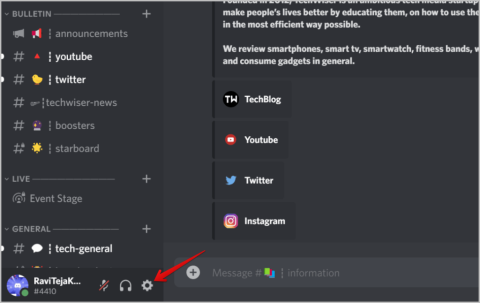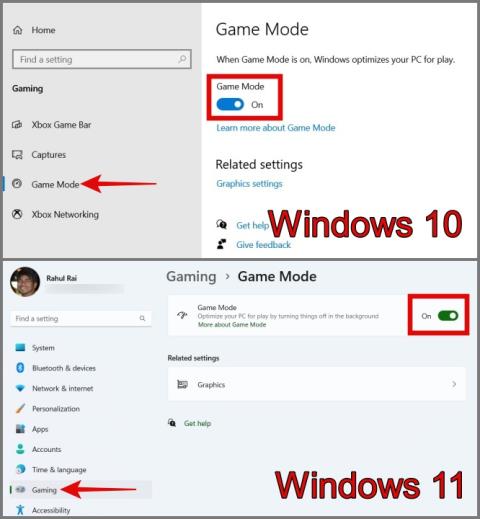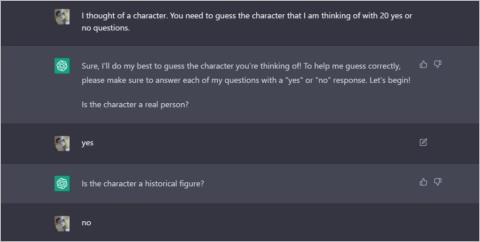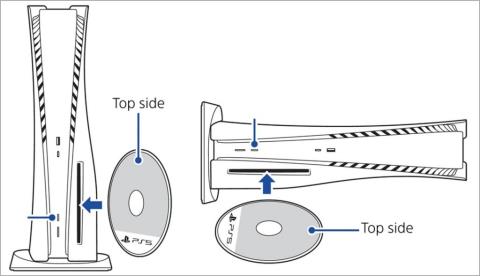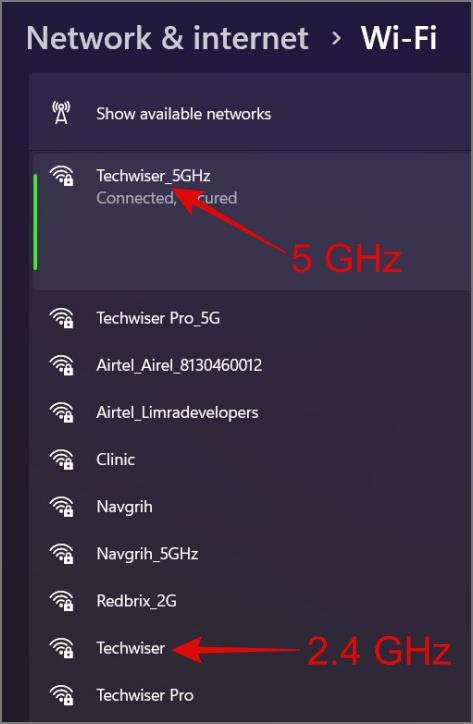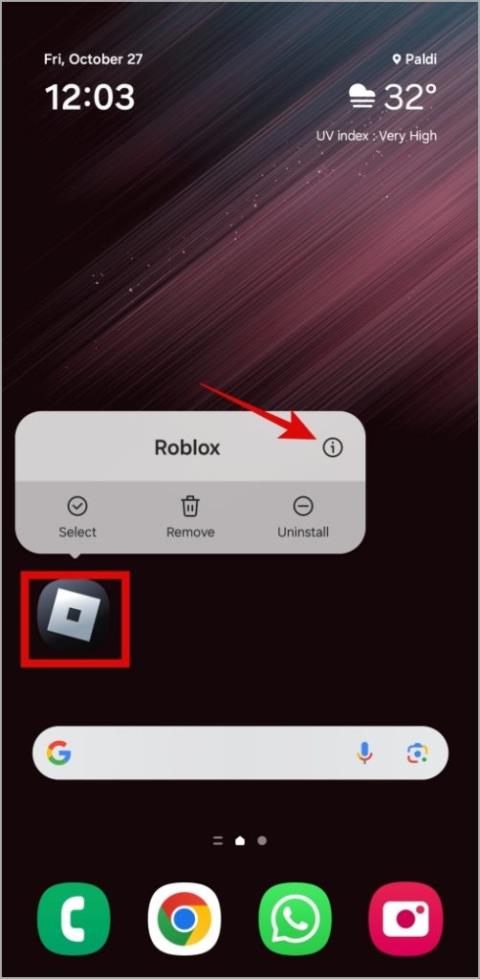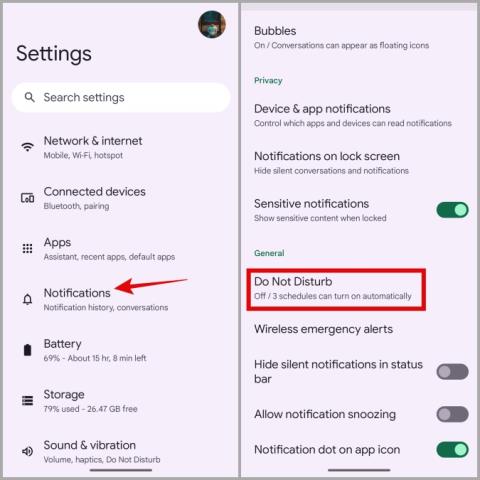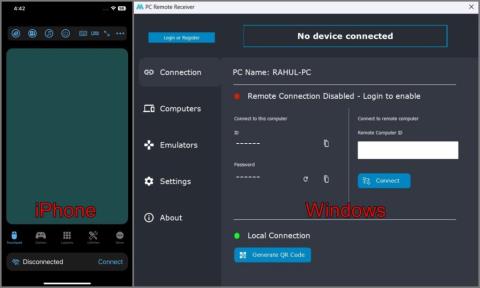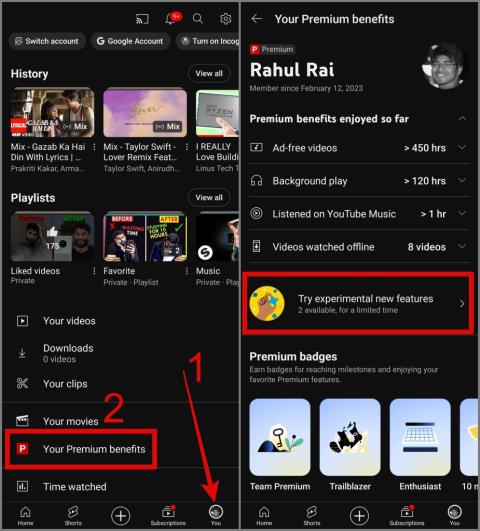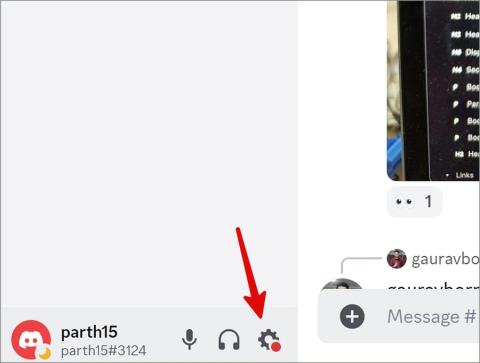Čo sa stane, keď odstránite hru z vášho PS5
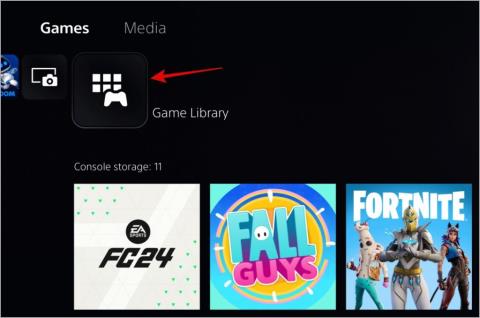
Tu je návod, ako odstrániť hru a jej uložené údaje z vášho PS5, spolu s vysvetlením, čo sa stane, keď tak urobíte.
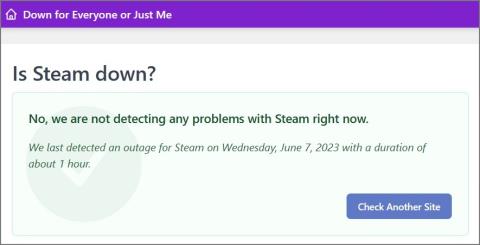
Môže to byť frustrujúce, keď si chcete zahrať svoju obľúbenú hru, no nemôžete sa ani prihlásiť do svojho účtu Steam . Ale nebojte sa, v tomto článku vám poskytneme množstvo praktických riešení na riešenie chýb pri prihlásení do služby Steam, ktoré pokrývajú základné techniky riešenia problémov až po pokročilejšie. Poďme sa teda ponoriť a preskúmať všetky spôsoby, ako vyriešiť problémy s prihlásením do služby Steam.
Obsah
1. Skontrolujte svoje internetové pripojenie
Skôr ako sa zbláznite a urobíte niečo, čo by ste nemali, skontrolujte si internetové pripojenie. Pomocou online nástrojov, ako je SpeedTest, môžete skontrolovať, či na vašom konci nie je nejaký problém s rýchlosťou internetu , ktorý by mohol spôsobiť, že načítanie služby Steam bude trvať dlhšie alebo vám zabráni v prihlásení do služby Steam. Ak áno, skúste reštartovať smerovač Wi-Fi alebo znova pripojiť ethernetový kábel k počítaču, aby ste zistili, či sa tým problém vyriešil.
Tiež sme si všimli, že pokus o viacnásobné prihlásenie z rovnakej IP adresy môže viesť k tomu, že Steam dočasne zablokuje vašu IP adresu ako bezpečnostné opatrenie na ochranu vášho účtu pred možnými pokusmi o neoprávnený prístup. V skutočnosti sa nám to stalo, keď sme písali tento článok. Ak to chcete vyriešiť, skúste prepínať medzi rôznymi šírkami pásma, napríklad 2,4 GHz a 5 GHz, alebo naopak. Toto riešenie fungovalo pre nás a malo by fungovať aj pre vás.
Tip: Zistite, prečo vám nefunguje Wi-Fi, ale ethernet áno .
2. Reštartujte počítač
Riešenie sa mnohým z vás môže zdať príliš jednoduché, ale dôrazne odporúčame, aby ste skúsili reštartovať počítač a videli kúzlo. Na pozadí môže byť program, aplikácia alebo sieť, ktorá ruší vašu aplikáciu Steam, a to je dôvod, prečo sa nemôžete prihlásiť. Problém s prihlásením do Steamu môže vyriešiť jednoduchý reštart.
3. Skontrolujte Steam Server
Ak váš internet funguje správne, skontrolujte stav servera Steam. Ak sú servery mimo prevádzky, je to pravdepodobne dôvod, prečo sa nemôžete prihlásiť do svojho účtu Steam. Môžete to potvrdiť na webovej lokalite Down for Everyone alebo Just Me alebo Steam Status .
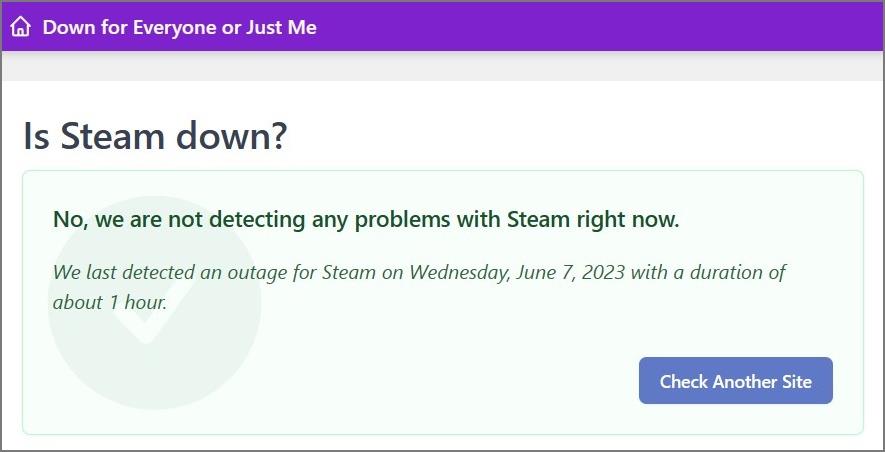
Tip: Potrebujete vyššiu rýchlosť sťahovania v službe Steam ? Tu je 13 účinných opráv.
4. Skontrolujte svoje poverenia v službe Steam
Vyskúšali ste všetko uvedené vyššie, no ukázalo sa, že ste celý čas nesprávne zadávali svoje prihlasovacie údaje alebo heslo. Ak ste zabudli svoje prihlasovacie údaje, obnovte ich podľa nasledujúcich krokov:
1. Otvorte aplikáciu Steam a kliknite na odkaz Pomocník, nemôžem sa prihlásiť .
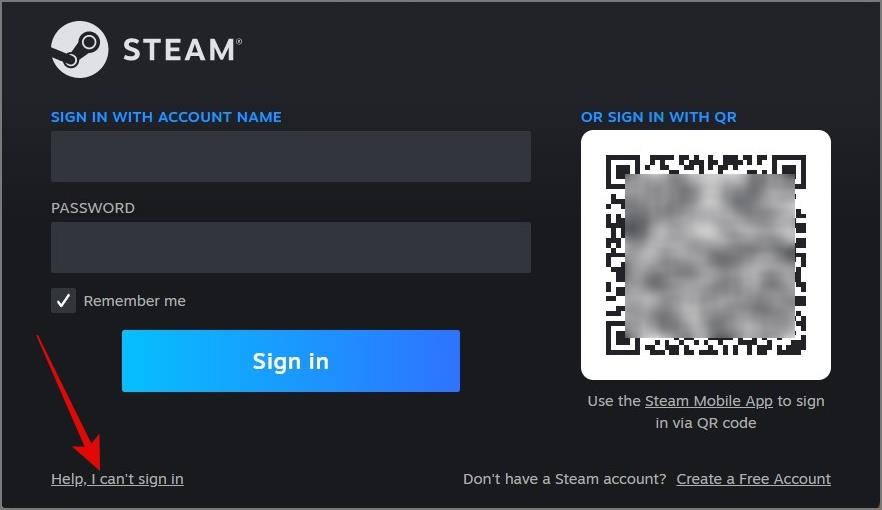
2. Objaví sa nové okno. Odtiaľ vyberte možnosť, ktorá hovorí, že som zabudol meno alebo heslo svojho účtu Steam.
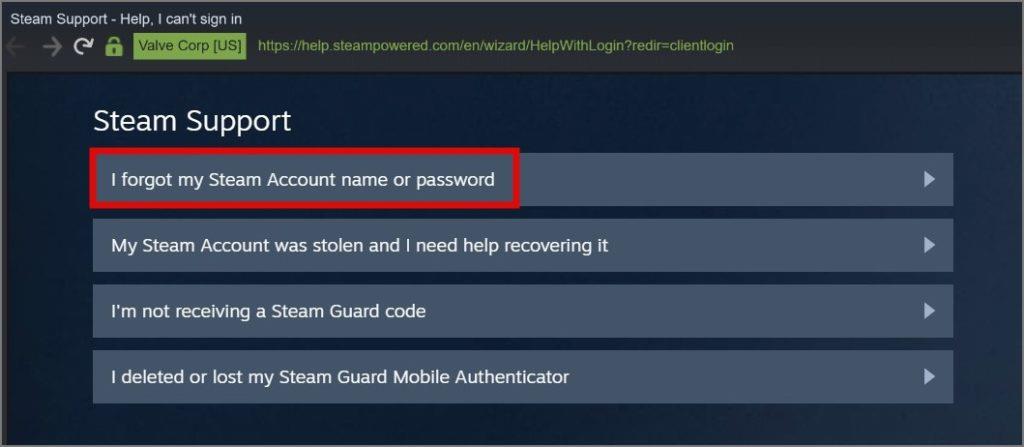
3. Teraz zadajte svoje e-mailové ID priradené k vášmu účtu Steam a potom stlačte tlačidlo Hľadať .
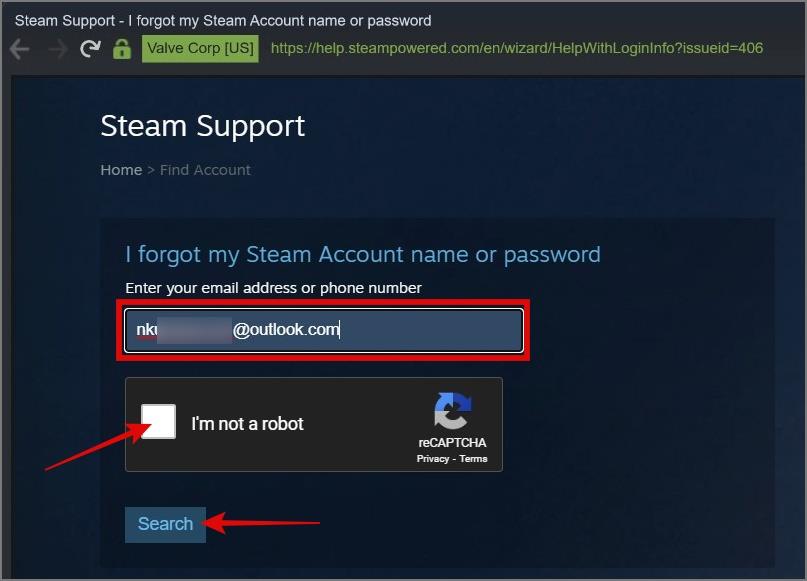
4. Keď Steam nájde vašu e-mailovú adresu, kliknite na Overovací kód účtu poslať e-mailom na [Vaše e-mailové ID] .
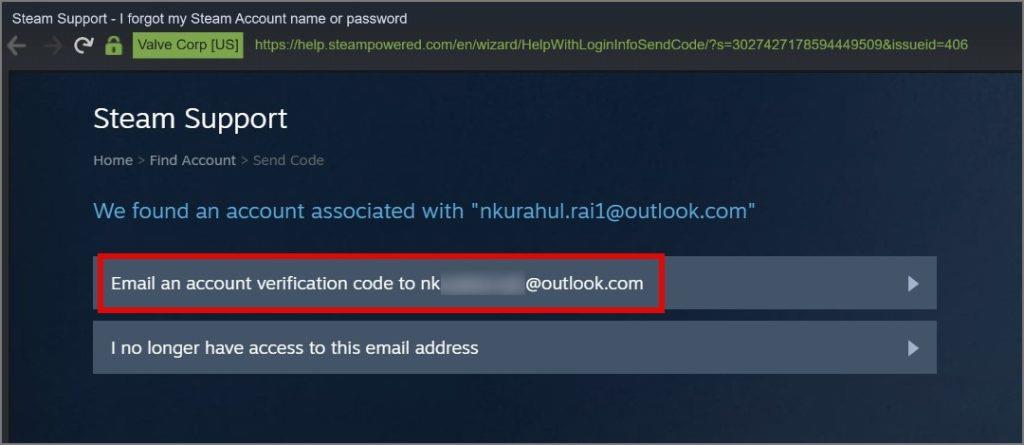
5. Potom dostanete overovací odkaz zo služby Steam na vašu e-mailovú adresu.
Ak ste nedostali verifikačný odkaz, môžete kliknúť na tlačidlo Znova odoslať verifikačný kód účtu .
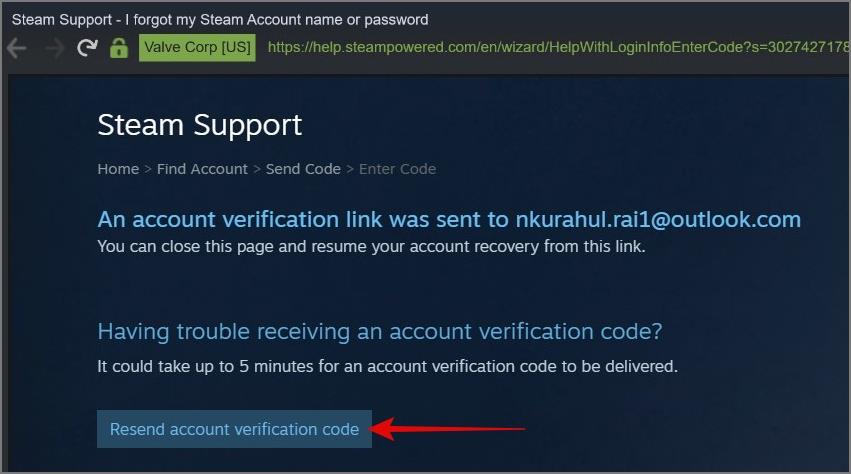
6. Teraz otvorte e-mail a kliknite na tlačidlo Pokračovať v obnove a zobrazí sa odkaz vo vašom predvolenom prehliadači.
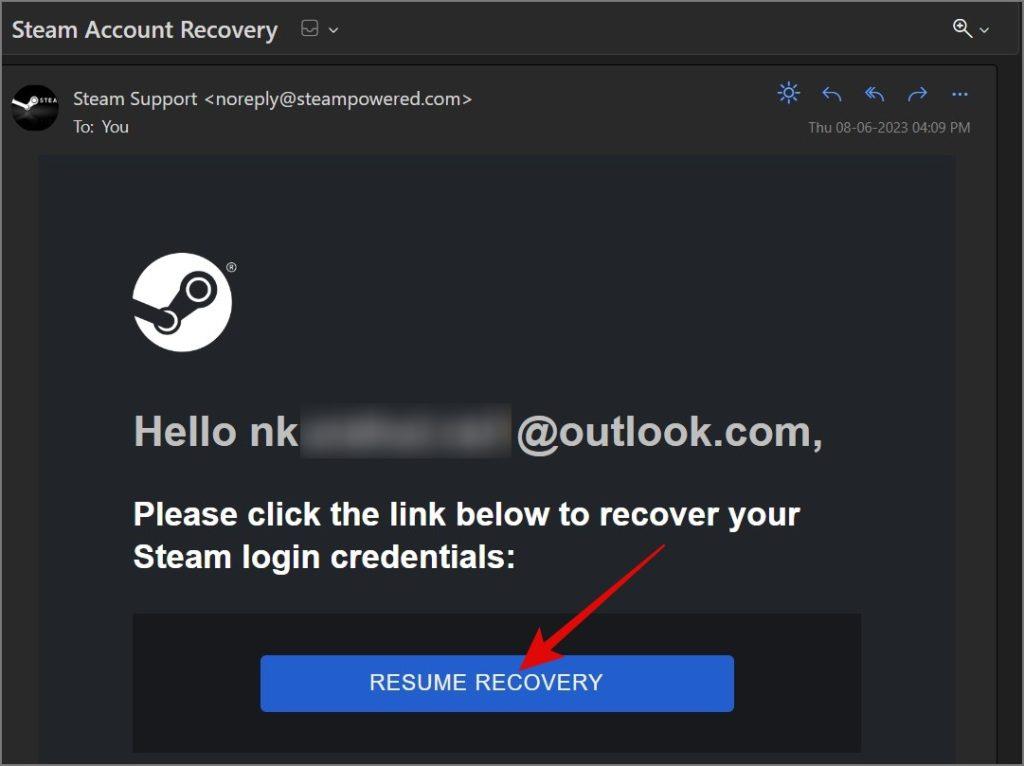
7. Na tejto stránke nájdete názov svojho účtu Steam a odkaz na obnovenie hesla služby Steam.
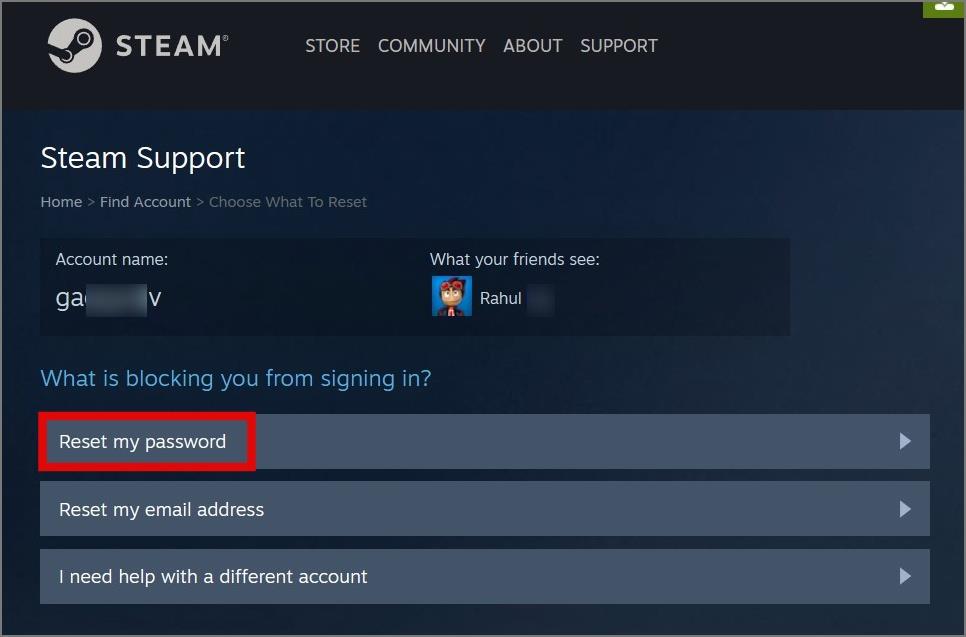
8. Ak chcete teraz obnoviť svoje heslo, jednoducho kliknite na možnosť Obnoviť moje heslo a zadajte nové heslo a potom stlačte tlačidlo Zmeniť heslo .
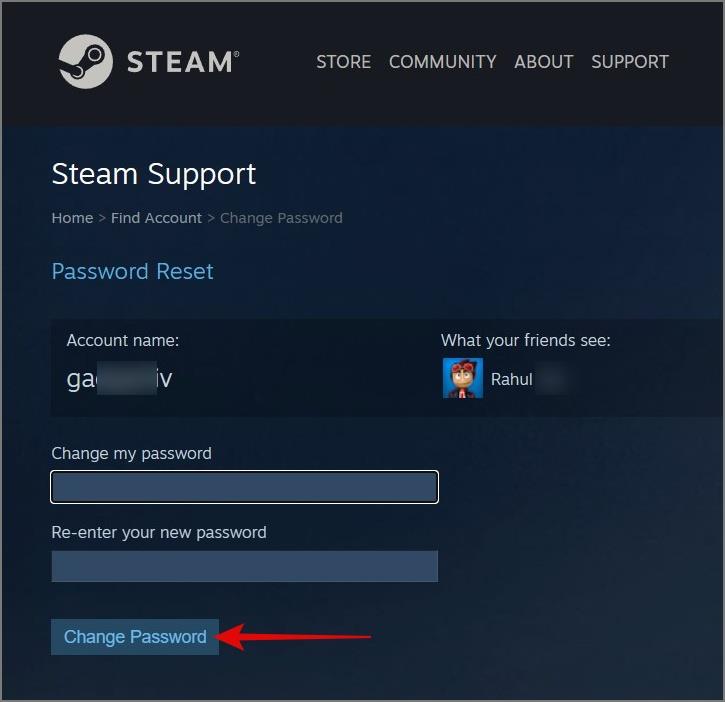
Teraz znova otvorte aplikáciu Steam a skúste sa prihlásiť pomocou nového hesla. Malo by to vyriešiť problém.
5. Skúste sa prihlásiť pomocou aplikácie Steam Mobile
Ak už máte v telefóne aplikáciu Steam, môžete sa pomocou nej prihlásiť do aplikácie Steam. Tu je postup:
1. Otvorte mobilnú aplikáciu Steam a prejdite do sekcie Steam Guard .
2. Teraz klepnite na tlačidlo Naskenovať QR kód a potom nasmerujte fotoaparát na QR kód (Prihlasovacia obrazovka na ploche Steam).
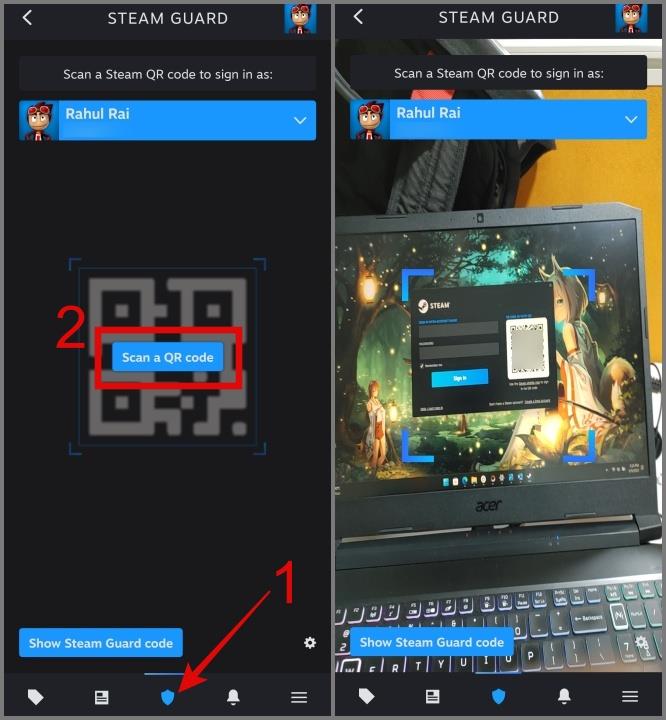
3. Po dokončení skenovania stlačte tlačidlo Prihlásiť sa do služby Steam .
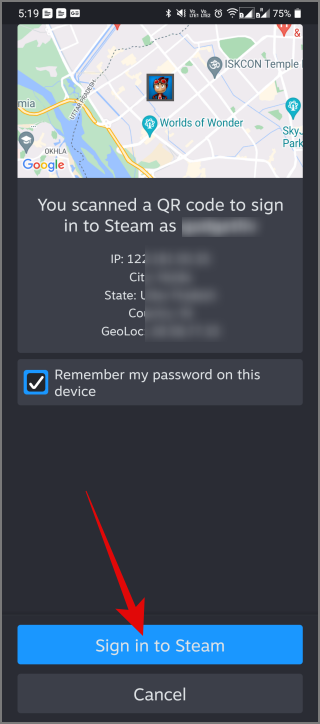
V priebehu niekoľkých sekúnd by ste sa mali prihlásiť do svojho účtu Steam.
6. Nakonfigurujte si bránu firewall
Skontrolujte, či váš firewall nezablokoval Steamu prístup na internet. Väčšina antivírusového softvéru sa dodáva s funkciou brány firewall a dokonca aj operačný systém Windows má vstavanú bránu firewall. Dôrazne odporúčame skontrolovať sekciu brány firewall vášho antivírusového softvéru, aby ste sa uistili, že Steam nie je na vašom počítači zablokovaný.
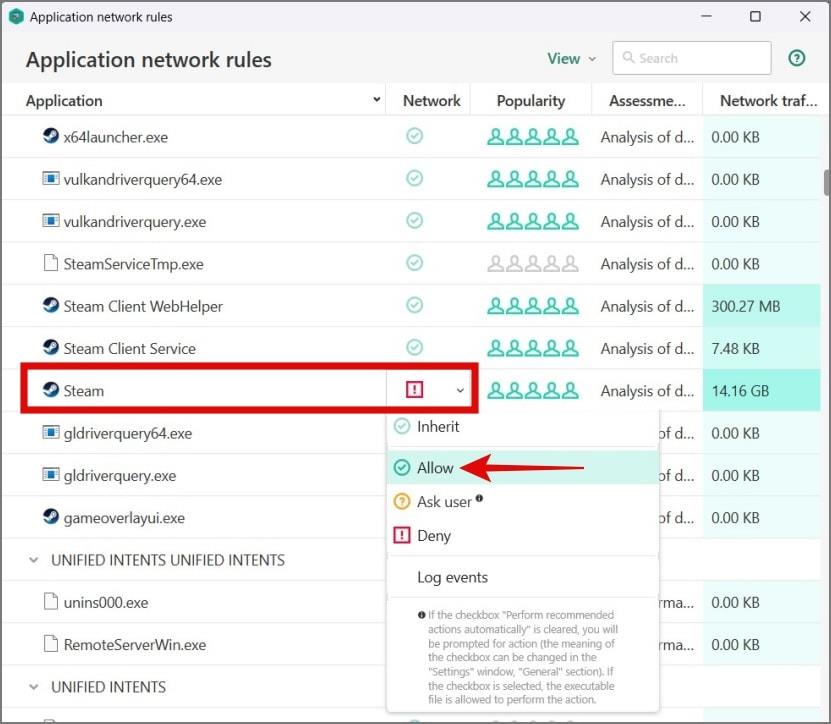
Tip: Zistite, ako blokovať aplikácie alebo programy v bráne firewall
7. Váš účet Steam bol zakázaný
Existuje tiež možnosť, že váš účet Steam mohol byť pozastavený alebo zakázaný, a to je dôvod, prečo sa nemôžete prihlásiť. Steam obmedzí váš účet, ak zistí, že robíte pirátstvo, hackovanie, podvody s platbami, kupujete alebo predávate účet, zneužívate , a viac. Viac sa o tom môžete dozvedieť na ich stránke podpory . Ak však nie ste zapojení do takýchto aktivít, môžete prejsť na ďalšie riešenie.
8. Vyhľadajte škodlivý softvér
Ak sa váš počítač stal obeťou malvéru, je to pravdepodobne dôvod, prečo máte toľko problémov s prihlásením do služby Steam. Niektoré vírusy môžu narušiť normálne fungovanie aplikácií a programov vášho počítača a Steam nie je výnimkou. Preto vám odporúčame používať dobrý antimalvérový softvér na ochranu vášho počítača pred vonkajšími hrozbami. Prípadne môžete na vyhľadávanie vírusov použiť aj vstavaný antivírusový softvér systému Windows. Tu je postup:
1. Použite Windows Search na vyhľadanie aplikácie Windows Security .
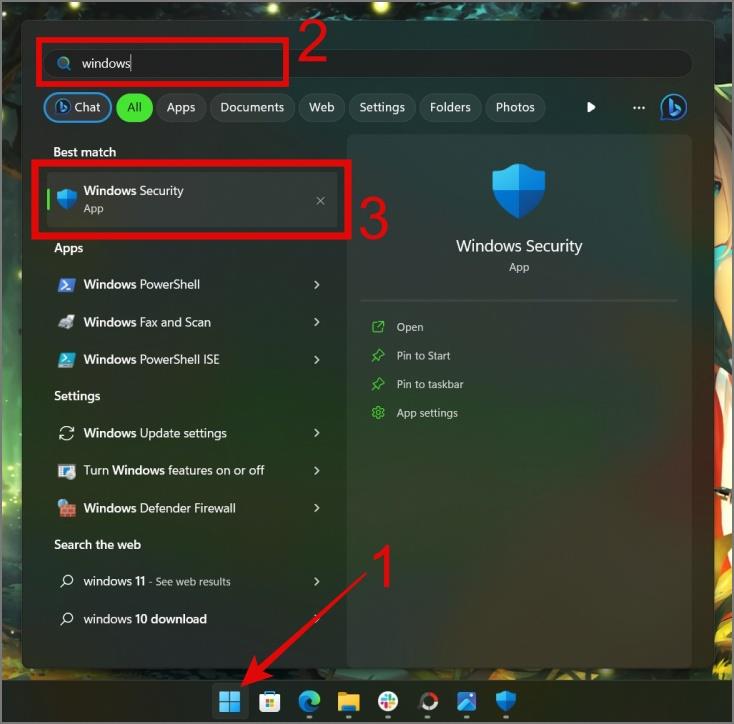
2. Otvorte aplikáciu a prejdite do časti Ochrana pred vírusmi a hrozbami a potom kliknite na položku Možnosti kontroly .
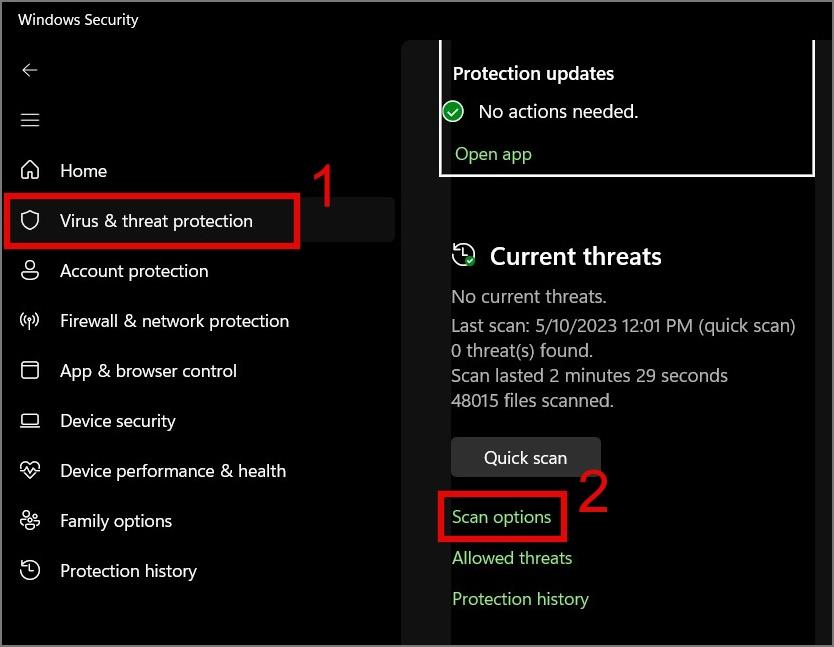
3. Nakoniec vyberte možnosť Úplná kontrola a potom stlačte tlačidlo Skenovať teraz .
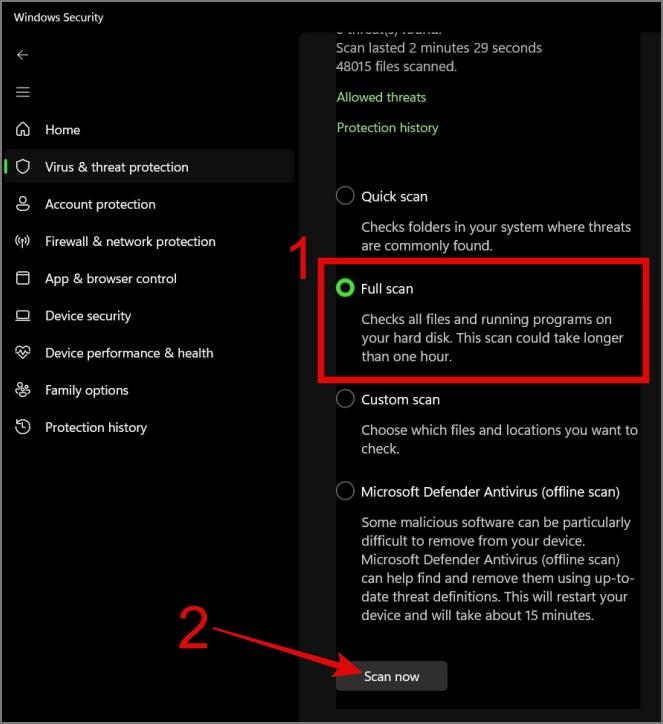
9. Odstráňte súbory vyrovnávacej pamäte Steam
Steam tiež ukladá vyrovnávaciu pamäť do svojho adresára, aby zvýšil výkon aplikácie. Niekedy však chýbajúca alebo poškodená vyrovnávacia pamäť môže spôsobiť viac škody ako úžitku. Môžete sa teda pokúsiť vymazať údaje aplikácie a zistiť, či sa tým problém s prihlásením nevyrieši.
Postup:
1. Otvorte File Explorer (Windows Key + E) a prejdite na C: > Users > UserName > AppData > Local > Steam .
Rýchla poznámka 1: Nahraďte používateľské meno používateľským menom vášho počítača.
Rýchla poznámka 2: Len málo priečinkov bude skrytých. Ak ich chcete zobraziť, kliknite na tlačidlo Zobraziť na hornom paneli nástrojov, v rozbaľovacej ponuke vyberte možnosť Zobraziť a potom povoľte možnosť Skryté položky .
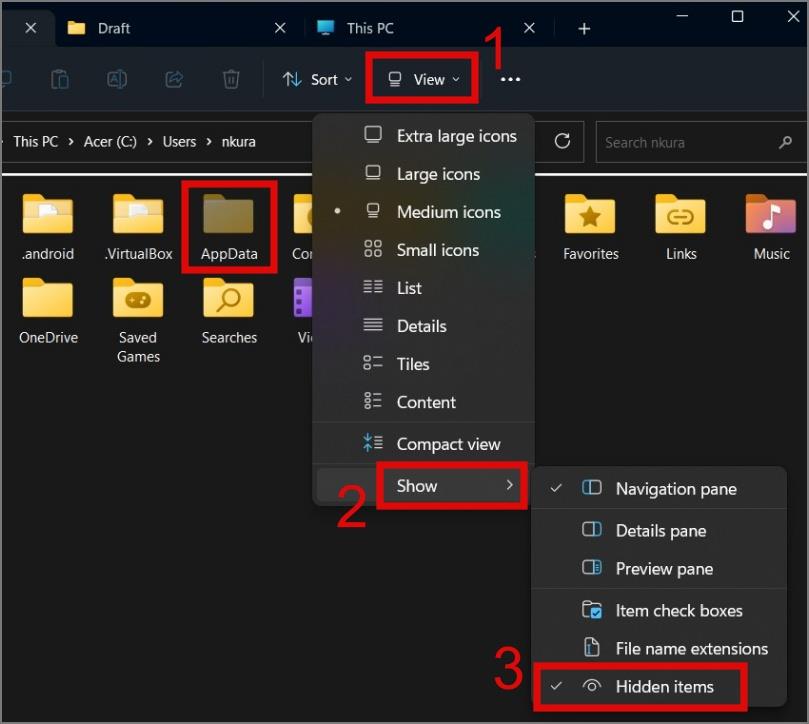
2. Teraz vyberte všetky priečinky pomocou klávesovej skratky Ctrl + A a stlačte tlačidlo Odstrániť .
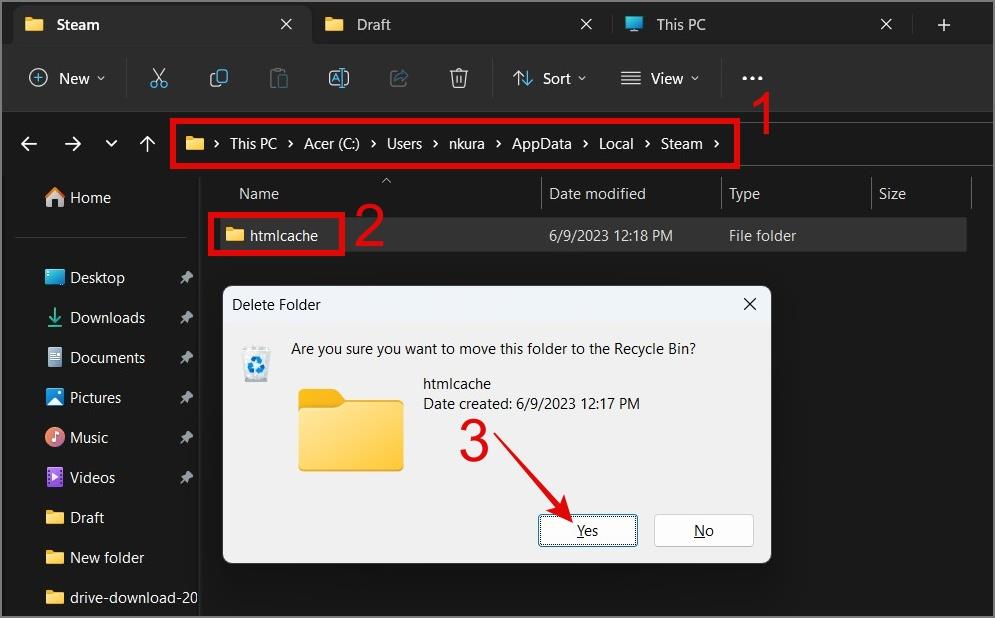
3. Ak je aplikácia Steam spustená na pozadí, priečinok nebudete môcť odstrániť. Ak chcete zatvoriť Steam, rýchlo kliknite na ikonu šípky na paneli úloh.
4. Odtiaľ kliknite pravým tlačidlom myši na aplikáciu Steam a vyberte možnosť Ukončiť , čím aplikáciu zatvoríte.
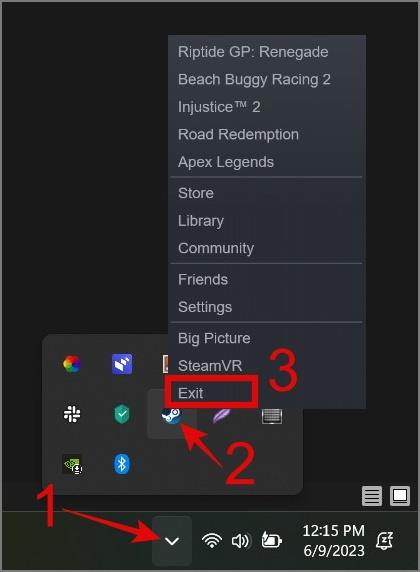
Teraz nebudete mať žiadne problémy s odstránením priečinka vyrovnávacej pamäte Steam.
Musíte si prečítať: Zistite, čo sa stane, keď vymažete vyrovnávaciu pamäť sťahovania v službe Steam
10. Odstráňte súbory balíka Steam
Počas nášho výskumu sme zistili, že existuje niekoľko používateľov, ktorí sa po odstránení súborov balíka Steam dokázali úspešne prihlásiť do svojho účtu Steam . Preto môže byť vhodné vyskúšať túto metódu, aby ste zistili, či rieši problém s prihlásením do služby Steam na vašom zariadení.
Ak chcete odstrániť súbory balíka Steam, otvorte Prieskumníka a prejdite na C: > Program Files (x86) > Steam > balík . Potom pomocou klávesovej skratky Ctrl + A vyberte všetky súbory a potom stlačte tlačidlo Odstrániť .
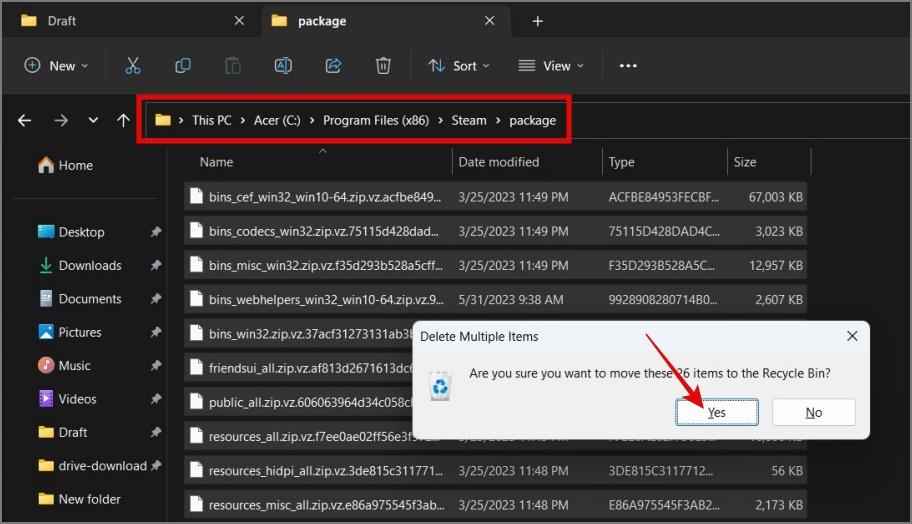
11. Preinštalujte Steam
Ak sa ani po odstránení vyrovnávacej pamäte alebo súborov balíkov Steamu stále nemôžete prihlásiť do svojho účtu, skúste preinštalovať Steam do počítača ako potenciálne riešenie.
Tu je postup, ako odinštalovať Steam z počítača:
1. Prejdite na Nastavenia systému Windows (kláves Windows + I) > Aplikácie > Nainštalované aplikácie .
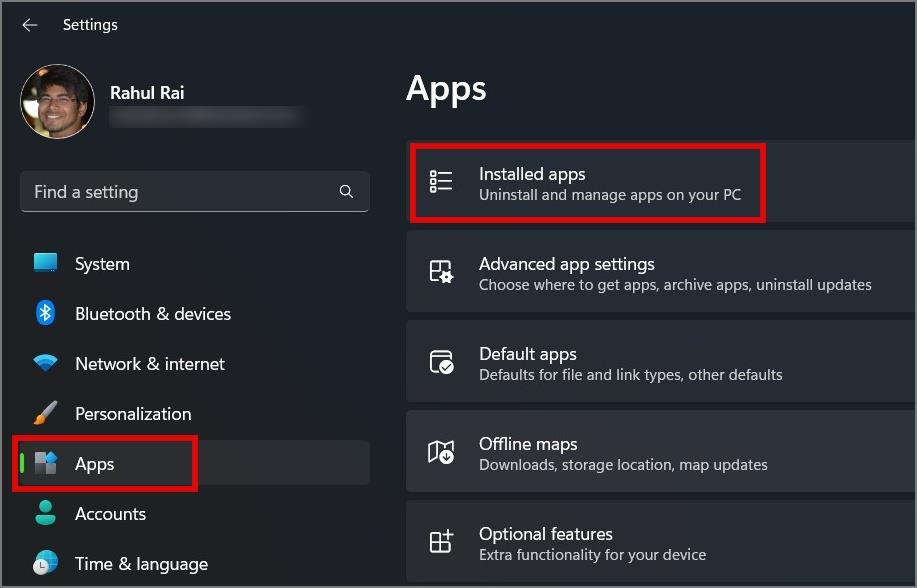
2. Vyberte aplikáciu Steam a kliknite na ikonu mäsovej gule (3 bodkované ikony) a stlačte Odinštalovať .
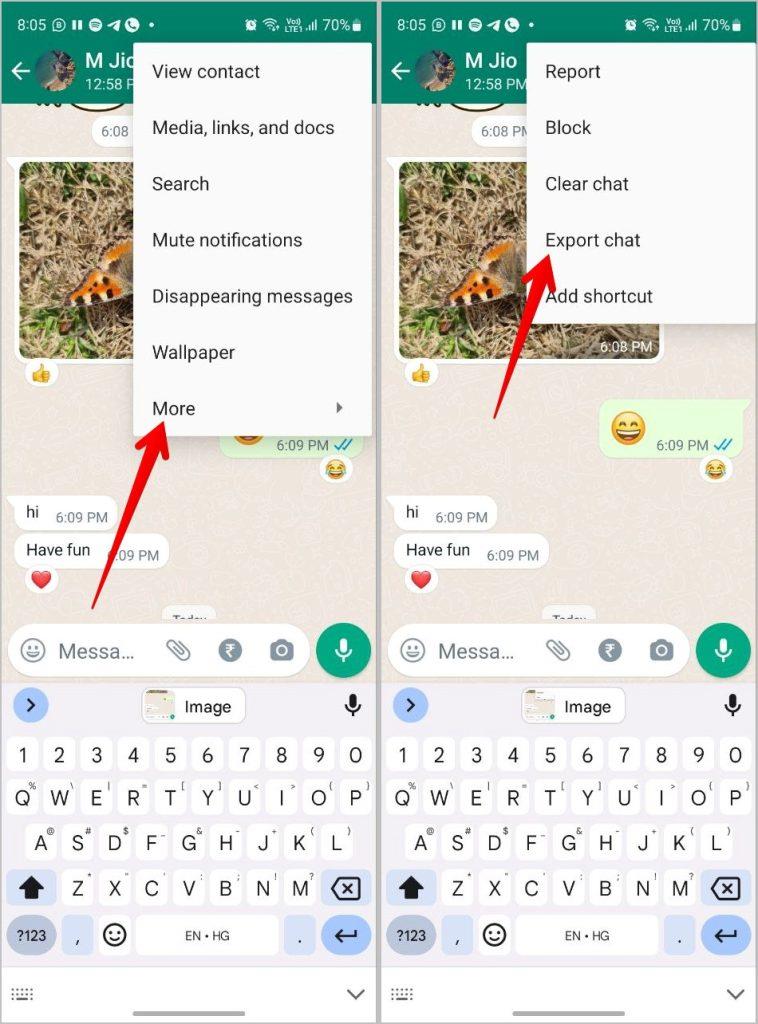
3. Svoje rozhodnutie potvrďte opätovným kliknutím na tlačidlo Odinštalovať .
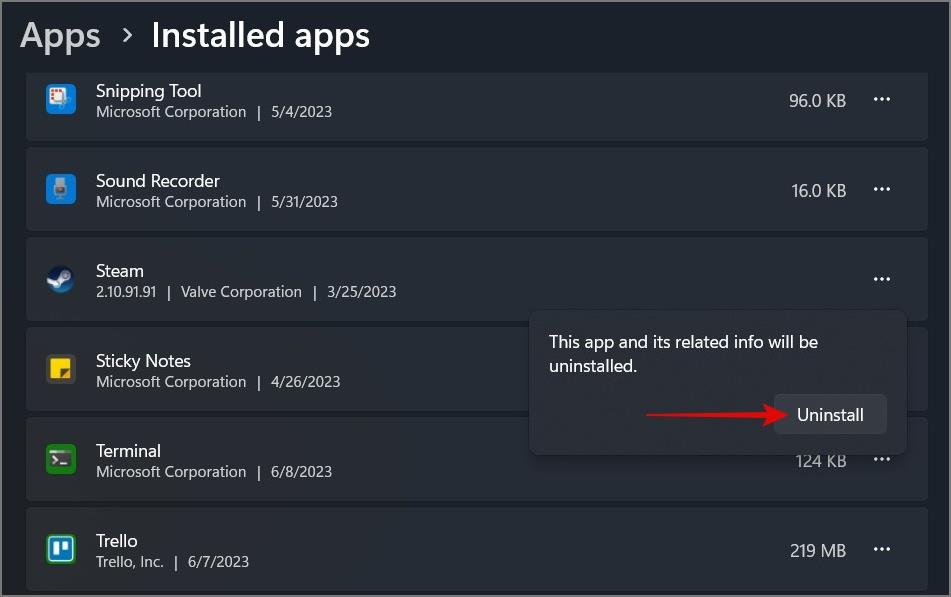
12. Vypnite rušivé programy
Steam na svojej oficiálnej webovej stránke uviedol zoznam všetkých typov aplikácií alebo programov, ktoré s ním môžu zasahovať. To môže spôsobiť najrôznejšie problémy, ako sú straty pripojenia , zlyhania aplikácií a slabý výkon .
Tu sú niektoré programy, ktoré môžu rušiť Steam:
Ak sa chcete dozvedieť, ako sú tieto aplikácie alebo programy v konflikte s vaším Steamom , môžete si prečítať tento článok, kde nájdete ďalšie podrobnosti.
13. Uistite sa, že požadované porty pre Steam nie sú blokované
Porty nie sú nič iné ako komunikačné koncové body, ktoré umožňujú tok údajov medzi počítačom a sieťovým zariadením. Ak sú tieto porty zablokované, môže to viesť k problémom s pripojením alebo zabrániť správnemu fungovaniu určitých funkcií Steamu. Ak chcete vyriešiť tento problém, musíte upraviť nastavenia brány firewall alebo konfigurácie siete, aby ste povolili požadované porty pre Steam. Pre vaše pohodlie sme prepojili článok, ktorý vám ukáže, ako odblokovať porty na vašom PC .
Tu sú nasledujúce porty, ktoré musíte mať otvorené:
Ak sa chcete dozvedieť o ďalších portoch , ktoré sú potrebné pre iné služby Steam, pozrite si tento blogový príspevok.
Poznámka: Ak sa pokúšate prihlásiť do služby Steam pomocou univerzitnej alebo obchodnej siete, je pravdepodobné, že správcovia siete zablokovali porty služby Steam. V takom prípade sa môžete pokúsiť prihlásiť pomocou inej siete, aby ste problém vyriešili.
12. Prihláste sa pomocou svojho telefónu
14. Odstráňte a znova pridajte 2FA
Ďalším spôsobom, ako vyriešiť problém s prihlásením v službe Steam, je dočasné odstránenie 2-faktorového autentifikátora (2FA) z vášho účtu Steam. Našli sme tiež viacero správ na stránkach fór, kde používatelia potvrdili, že sa po odstránení 2FA úspešne prihlásili do svojich účtov Steam. Preto si myslíme, že stojí za to vyskúšať túto metódu.
Ak chcete odstrániť 2FA, postupujte podľa nasledujúcich krokov:
1. Otvorte mobilnú aplikáciu Steam a prejdite do oblasti Steam Guard .
2. Potom klepnite na Nastavenia (ikona ozubeného kolieska) a vyberte možnosť Odstrániť autentifikátor .
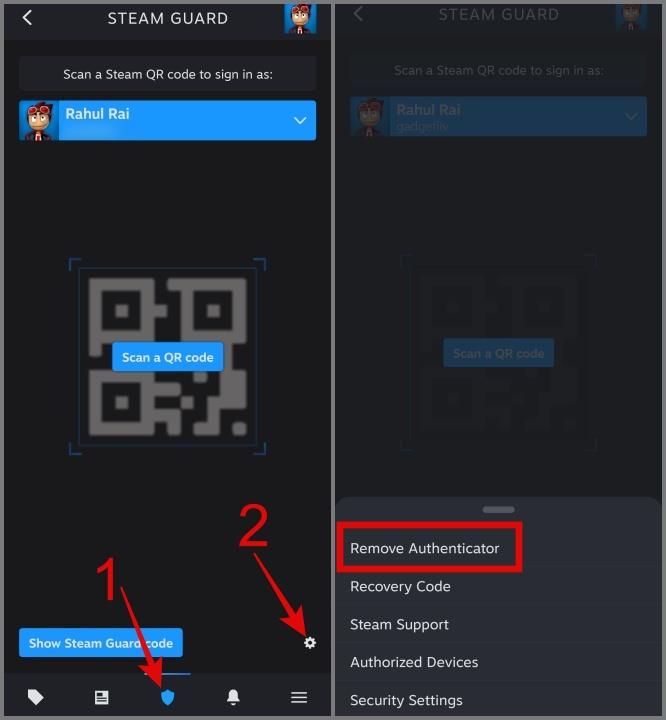
3. Teraz klepnite na tlačidlo Odstrániť Authenticator a znova potvrďte svoje rozhodnutie klepnutím na tlačidlo Odstrániť .
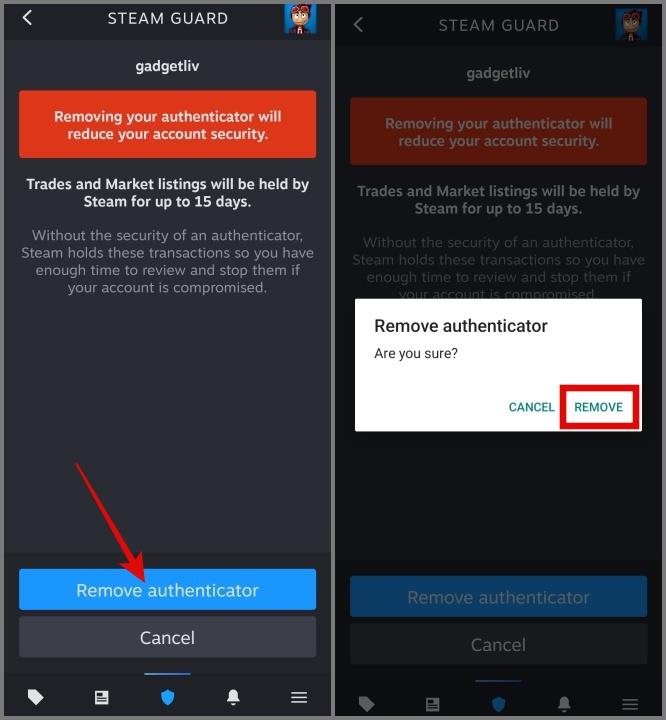
4. Nakoniec stlačte tlačidlo Hotovo a môžete začať.
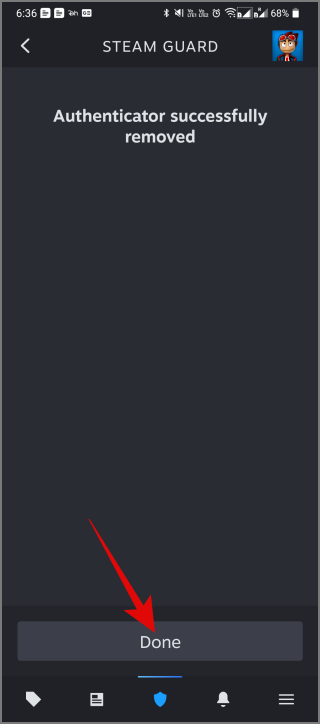
Po úspešnom prihlásení do účtu Steam môžete neskôr obnoviť 2FA na svojom účte.
Nenechajte sa zapariť, napchajte sa!
Môže to byť dosť frustrujúce, keď si chcete stiahnuť a hrať novú hru, no zistíte, že sa nemôžete prihlásiť do služby Steam. Preto sme zostavili zoznam riešení, ktoré vám pomôžu znovu získať prístup k vášmu účtu Steam. Ak sa však stále nemôžete prihlásiť do svojho účtu Steam pomocou vyššie uvedených metód, jedinou možnosťou, ktorá vám zostáva, je kontaktovať podporu služby Steam . Sme si istí, že ak ste neporušili žiadne z T&C Steamu , ich tím vám pomôže vyriešiť váš problém s prihlásením do Steamu.
Tu je návod, ako odstrániť hru a jej uložené údaje z vášho PS5, spolu s vysvetlením, čo sa stane, keď tak urobíte.
Často sa stretávate s oneskorením klávesnice pri hraní hier v systéme Windows? Tu sú najlepšie spôsoby, ako opraviť oneskorenie vstupu klávesnice v hrách na PC.
Aj keď nie sú určené na hranie hier, Apple Watch stále obsahujú niekoľko skutočne roztomilých hier. Tu sú niektoré z najlepších hier pre Apple Watch.
Nemôžete načítať obchod PlayStation Store kvôli chybe Niečo sa pokazilo na vašom PS5? Tu je návod, ako to opraviť.
Fortnite stále mrzne alebo padá na vašej PlayStation 5 (PS5)? Tu je niekoľko tipov, ktoré vám pomôžu problém vyriešiť.
Nefunguje vaša hra Steam po najnovšej aktualizácii správne? Tu je návod, ako downgradovať hru na predchádzajúcu verziu.
Chcete sa zabaviť na svojom Discord serveri? tu sú niektoré z najlepších hier Discord, ktoré môžete pridať na svoj server.
Chcete hlasový rozhovor na Discord pri hraní hier na Xbox? Tu je návod, ako pripojiť a používať Discord s Xboxom na počítači a mobilnom zariadení.
Začne aj váš počítač zaostávať vždy, keď hráte hru? Tu je 21 spôsobov, ako zvýšiť herný výkon na počítači so systémom Windows 11 a 10.
Roblox sa neotvára alebo nefunguje na vašom Androide, iPhone alebo iPade? Nebojte sa, táto príručka obsahuje niekoľko riešení, ktoré vám pomôžu.
Na ChatGPT môžete hrať textové hry a nielen generovať články, e-maily a skripty. Zoznam hier, ktoré môžete hrať s ChatGPT.
Nečíta vaša PlayStation 5 (PS5) žiadny disk? Tu je niekoľko tipov na riešenie problémov na vyriešenie základného problému.
Stiahnutie hry trvá vášmu Steamu dlhšie? Tu sú niektoré z najlepších opráv pre pomalú rýchlosť sťahovania hier v službe Steam.
Máte problém prihlásiť sa do svojho účtu Steam? Tu je 14 riešení, ako znova získať prístup a dostať sa späť do svojho účtu Steam.
Tu je kompletný návod, ako vymazať vyrovnávaciu pamäť Roblox na vašom systéme Android, iPhone, Windows alebo Mac a čo sa stane, keď to urobíte.
Kompletný sprievodca, ako ľahko kontrolovať FPS (počet snímok za sekundu) pri hraní hier na akomkoľvek telefóne s Androidom.
Chcete svoj telefón používať ako ovládač? Takto môžete premeniť svoj iPhone alebo Android telefón na herný ovládač.
Ste používateľom služby YouTube Premium? Poteší vás, keď zistíte, že teraz môžete hrať hry na webe YouTube aj v mobilnej aplikácii.
Nezobrazuje Discord vašu hernú aktivitu na ploche? Tu sú najlepšie spôsoby, ako opraviť Discord, ktorý nezobrazuje hernú aktivitu.
Nintendo Switch je celosvetovo populárna herná konzola pre ľudí všetkých vekových kategórií. Aj keď je zariadenie známe najmä pre Zeldu a Pokémona, Switch dokáže viac než len spúšťať videohry.
Chcete odstrániť pozadie z obrázka zadarmo? Tu je návod, ako pomocou aplikácie Maľovanie a maľovanie 3D spriehľadniť pozadie obrázka.
Chcete používať dva počítače so systémom Windows pomocou rovnakej myši a klávesnice? Naučte sa používať PowerToys na ovládanie viacerých počítačov pomocou jednej myši a klávesnice.
Prestal zrazu fungovať trackpad vášho notebooku? Tu je 9 riešení, ako opraviť nefunkčnosť touchpadu na prenosnom počítači so systémom Windows.
Máte problémy s aktualizáciou počítača so systémom Windows 11? Tu sú najlepšie spôsoby, ako opraviť upgradovanie systému Windows na 30 percent.
Trvá vám spustenie počítača večnosť? Ak áno, vyskúšajte jednu z týchto 15 metód na vyriešenie problému s pomalým zavádzaním na vašom počítači so systémom Windows.
Sú vaše súbory a priečinky neusporiadané? Tu je návod, ako môžete vypnúť skupinu podľa funkcie v Prieskumníkovi súborov v systéme Windows.
Táto aplikácia bola zablokovaná z dôvodu chyby ochrany v systéme Windows 11? Vyskúšajte týchto jedenásť metód na vyriešenie problému.
Zlyhá Microsoft Edge pri otváraní PDF v systéme Windows? Pred použitím inej aplikácie na otvorenie súboru PDF si prečítajte príspevok, aby ste problém vyriešili.
Stretávate sa s chybou Toto zariadenie používa iná aplikácia na počítači so systémom Windows 10 alebo 11? Tu je návod, ako nájsť a zatvoriť túto aplikáciu.
Prestane vaša klávesnica fungovať po režime spánku v systéme Windows 10 alebo 11? Tu je niekoľko opráv, ktoré pomôžu vyriešiť problém.